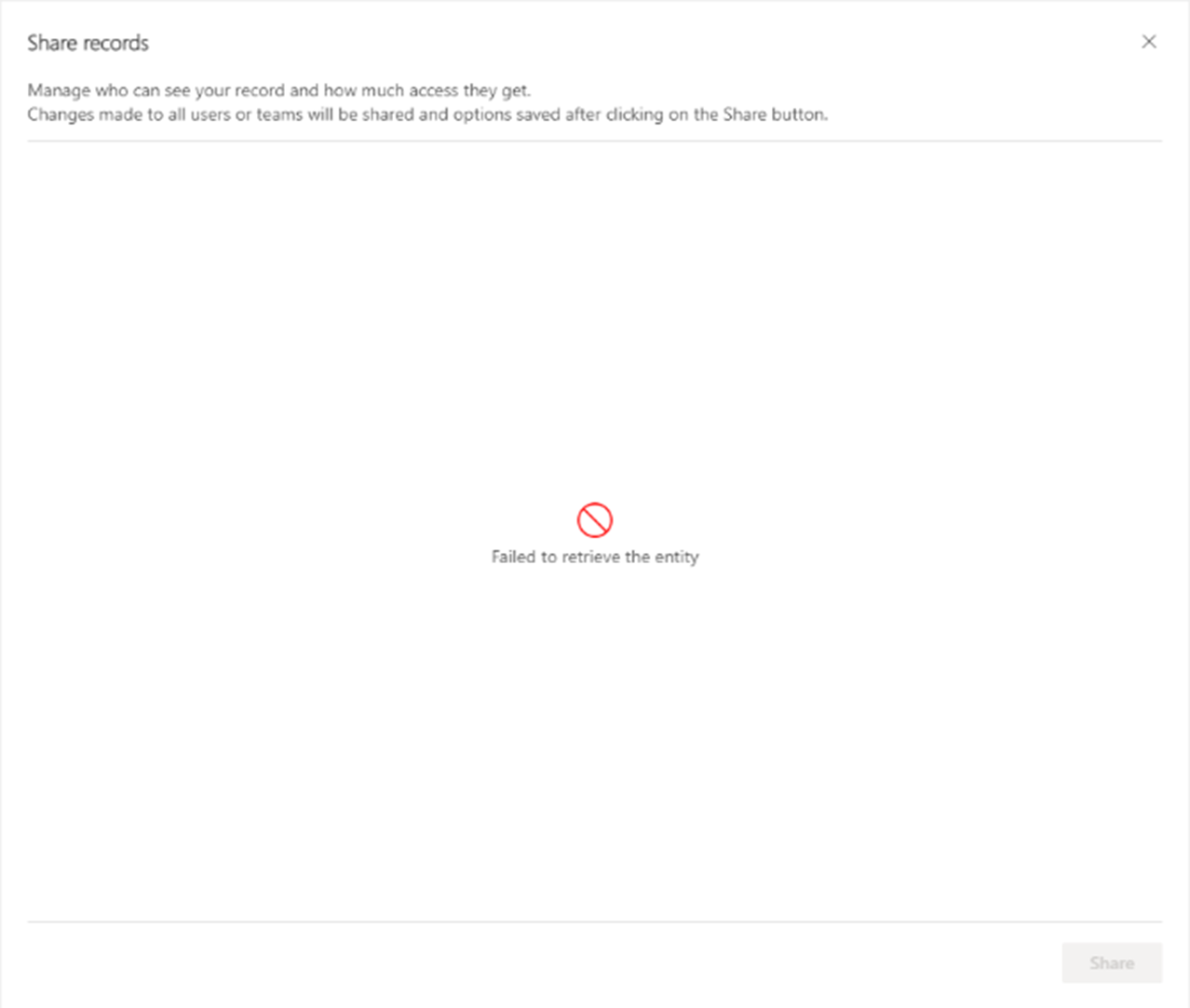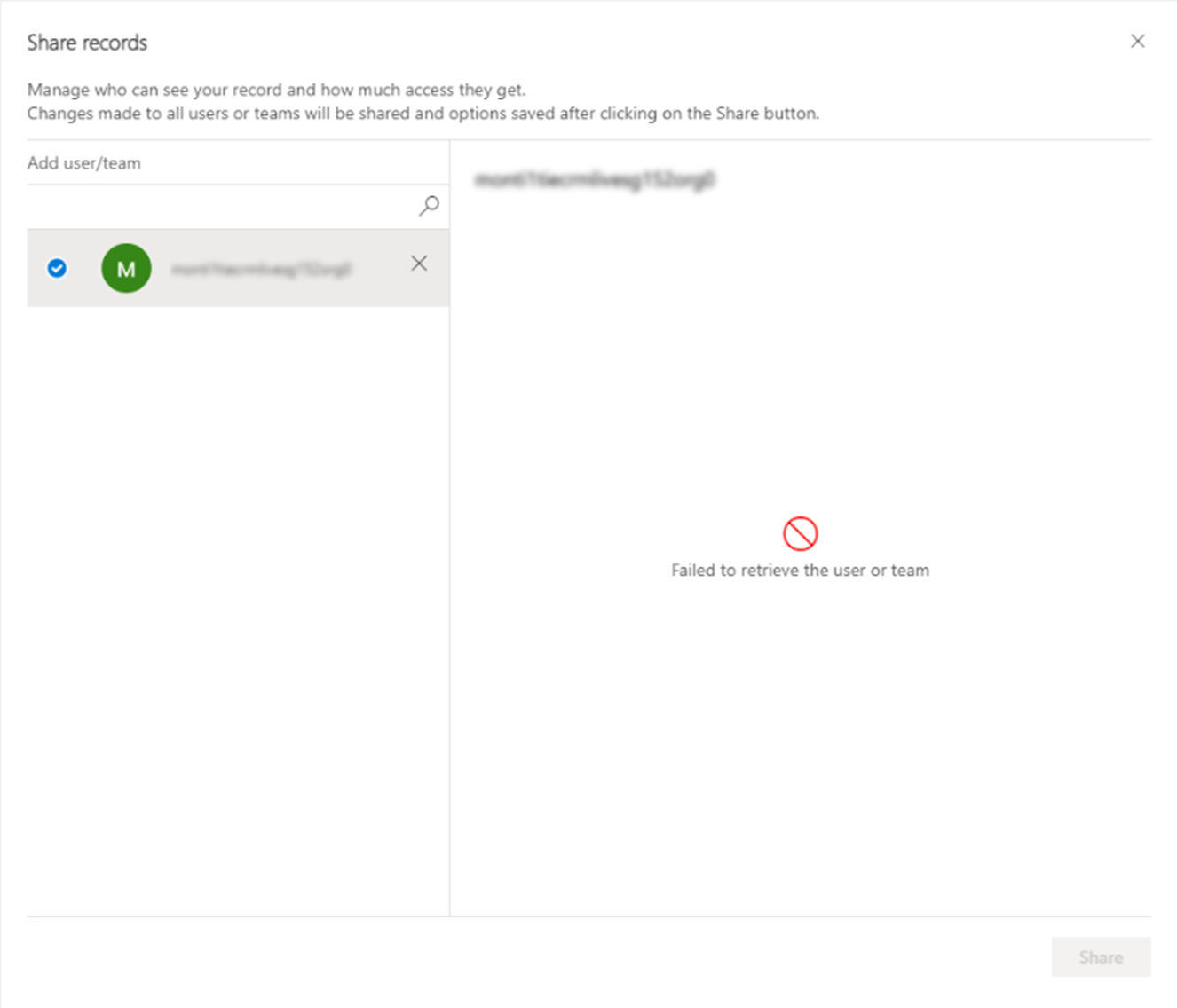Dijeljenje redaka s korisnikom ili timom
Zadržite vlasništvo nad retkom i upotrijebite značajku dijeljenja da biste ga podijelili s drugim korisnikom ili timom.
Napomena
- Ova značajka nije podržana za mobilni Power Apps Mobile ili kada aplikaciju koristite u izvanmrežnom načinu rada bez internetske veze.
- Svaki korisnik s kojim dijelite redak mora imati pristup osnovnoj razini koji je odobrio administrator sustava. Ako ne možete odabrati dopuštenja, poput čitanja ili pisanja, obratite se administratoru sustava i provjerite imaju li korisnik ili tim potreban pristup.
Podijelite redak sa stranice prikaza ili kada otvorite redak.
Dijeljenje sa stranice pregleda: Odaberite jedan ili više redaka na stranici prikaza, a zatim na komandnoj traci odaberite Podijeli.
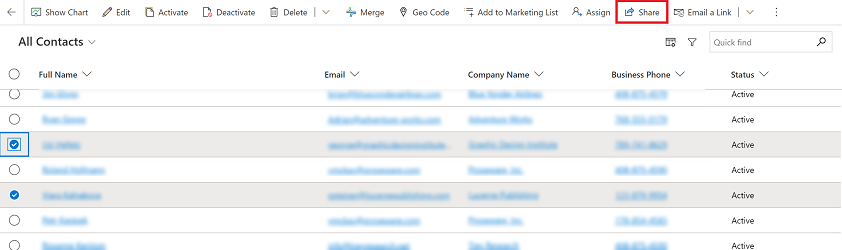
Otvaranje retka i dijeljenje: Otvorite redak, a zatim na komandnoj traci odaberite Podijeli. Ako ne vidite opciju dijeljenja, odaberite elipsu Više naredbi elipsa, a zatim odaberite Podijeli.
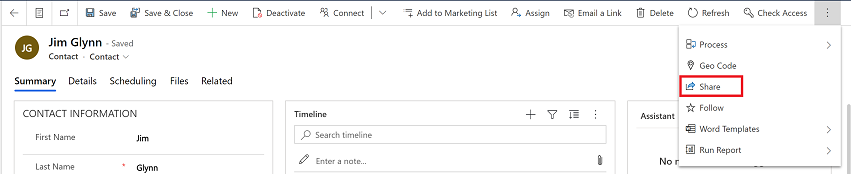
U dijaloškom okviru za dijeljenje učinite nešto od sljedećeg:
Prvo dijeljenje retka
Odaberite stupac pretraživanja pod stavkom Dodaj korisnika/tim. Unesite ime korisnika ili tima u stupac pretraživanja. Pretraživanje će početi prikazivati korisnike ili timove na temelju onog što ste unijeli, ili možete odabrati ikonu traženja (povećalo) i pojavit će se abecedni popis imena koji možete odabrati za dodjelu pristupa. Također možete potražiti korisnika koji je prethodno imao prava dijeljenja za upravljanje ili promjenu privilegija pristupa.
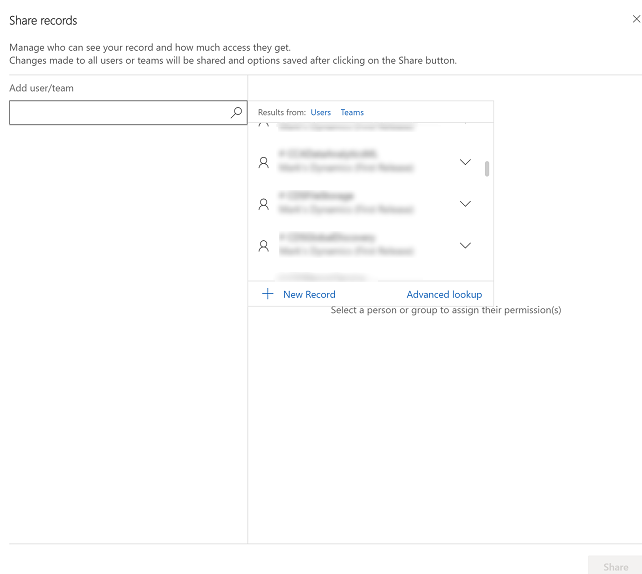
Odaberite jednog po jednog korisnika ili tim, a zatim im dodijelite odgovarajuća dopuštenja za redak.
Ako su potvrdni okviri onemogućeni, to znači da korisnik ili tim nemaju osnovne privilegije za redak. Za više informacija o korisničkom pristupu pogledajte Provjera korisnikovog pristupa retku.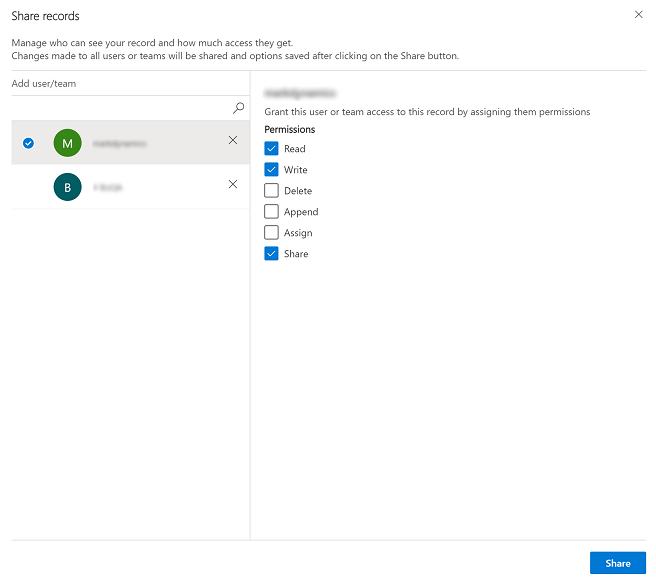
Prethodno dijeljeni pristup za redak
Pod stavkom Prethodno dijeljeni pristup odaberite po jednog korisnika ili tim, a zatim im dodijelite odgovarajuće dozvole za redak.
Ako su potvrdni okviri onemogućeni, to znači da korisnik ili tim nemaju osnovne privilegije za redak. Za više informacija o korisničkom pristupu pogledajte Provjera korisnikovog pristupa retku.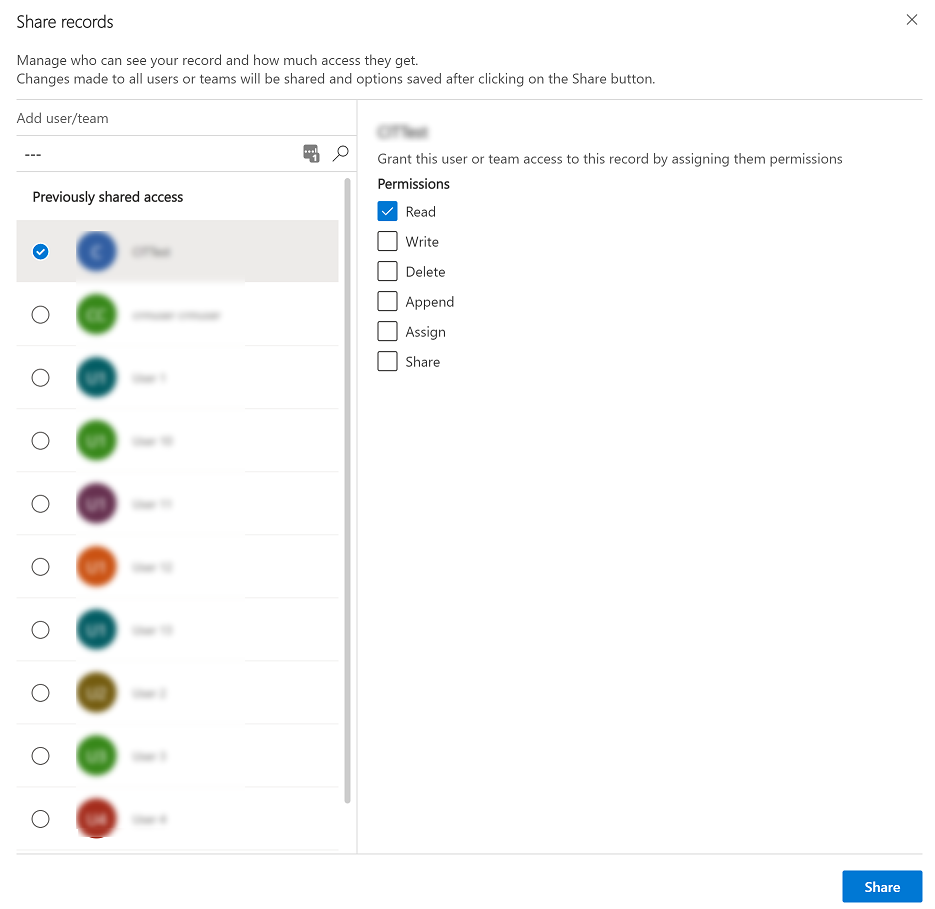
Odaberite Podijeli da biste spremili izmjene.

Napomena
Ako dodate nove korisnike ili timove nakon spremanja pristupa za dijeljenje, a potvrdni okvir je onemogućen, ali ima vrijednost, to znači da je vaš administrator promijenio osnovne privilegije za korisnika i da više nemaju osnovna prava pristupa, međutim, zadržavaju dopuštenja za dijeljenje i ne poništavaju se kada administrator promijeni osnovne privilegije. Obratite se administratoru sustava radi ažuriranja korisničkog pristupa ako želite promijeniti ili ažurirati onemogućene mogućnosti dijeljenja retka.
Ako ste prilikom dijeljenja retka isključeni s interneta, nećete moći postaviti ili ažurirati opcije za korisnike ili timove. Dijeljenje neće biti dostupno.

Ako tijekom dijeljenja dobijete generičku pogrešku, to znači da se jedan ili više redaka ne mogu dijeliti. Korisnici će biti označeni crvenom bojom. Odaberite Podijeli u dijalogu da biste pokušali ponovno dijeljenje s tim korisnicima ili zatvorite dijalog i pokušajte ponovno. To se obično događa ako dijelite mnogo redaka odjednom.
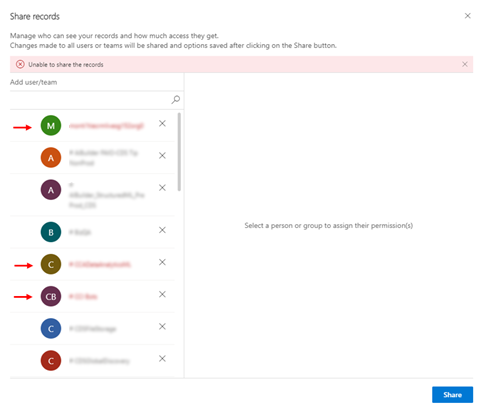
Možda ćete vidjeti pogrešku ako sustav ne može dohvatiti korisnike za dodjelu prava na dijeljenje ili ako dijeljenje ne uspije zbog problema povezanih s pristupom.